在《我的世界》中,地图转换器是一种工具,允许玩家将在Java版游戏中创建的地图转换为基岩版兼容的格式,或者反过来操作,下面将详细讨论如何使用在线地图转换器转换《我的世界》地图存档:
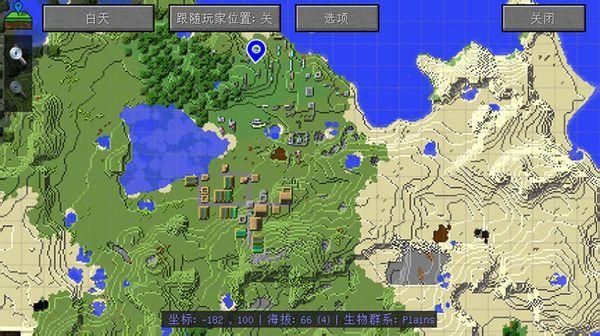
1、使用在线地图转换器网站
选择转换器网站:要进行地图转换,需要找到一个提供该服务的可信网站,如搜索结果所示,存在专门的网站可以在线转换地图存档,它们支持不同版本的Java版和基岩版地图之间的转换。
上传地图存档:在选定的网站中,有Choose world folder和Upload archive两种上传方式,前者需要你从《我的世界》游戏中定位并选择世界文件夹,后者则允许你直接上传外部下载或打包好的地图存档。
选择转换类型:在地图上传后,你需要选择转换类型,如果你正在使用Java版游戏创建的地图,但想在基岩版游戏中游玩,就需要选择Java版转基岩版的选项。
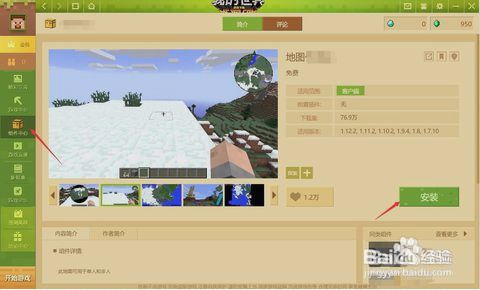
2、地图存档的路径
基岩版路径:对于基岩版,地图存档通常位于系统盘的特定文件夹内,quot;C:\Users\你的计算机用户名\appData\Local\Packages\Microsoft.MinecraftUWP_8wekyb3d8bbwe\LocalState\games\com.mojang\minecraftWorlds";。
Java版路径:Java版的地图存档则位于游戏启动器的路径下,具体为启动器路径\.minecraft\saves。
3、准备地图存档

确认地图文件:在上传之前,确保选中的地图文件夹是正确的,有时文件夹中的地图名字可能是随机字符,需通过查看“levelname.txt”文件确保选择了正确的地图。
打包地图存档:如果需要,可以将整个地图文件夹打包成ZIP或RAR文件格式,然后通过Upload archive的方式上传。
4、转换过程
等待转换完成:上传地图存档并选择好转换类型后,需要等待网站完成转换过程,这可能需要几分钟到几小时不等,取决于地图的大小和网站的服务器负载。
下载转换后的地图:转换完成后,网站通常会提供一个下载链接或按钮,允许你下载转换后的地图文件。
5、后续操作
检查转换后的地图:下载并保存转换后的地图文件到适当的位置,在《我的世界》游戏中打开地图,检查以确保所有元素都正确转换且功能正常。
问题解决:如果遇到任何问题,如地图不显示、游戏崩溃等,可以尝试查找相关的故障排除指南,或回到转换网站查看是否有相关的FAQ或用户支持。
在了解了如何使用在线地图转换器之后,还应该注意以下几点:
在使用在线转换服务时,确保了解其隐私政策和服务条款,避免数据泄露风险。
某些复杂地图可能无法完全转换,特别是涉及版本特定功能和模块的地图。
考虑到安全性和便利性,建议备份原始地图文件,以防转换过程中出现意外情况。
利用在线地图转换器转换《我的世界》地图存档是一种简便的方式,能够让玩家在不同的游戏版本间迁移自己的创作,通过遵循上述步骤,玩家可以有效地完成从Java版到基岩版,或者相反的转换过程,在操作前应该做好相应的准备工作,并在转换后进行细致的检查,以确保转换的地图能够在《我的世界》中正常工作。



您可以使用在线地图转换器,例如MC百科提供的网站,将Java版地图转基岩版、基岩版地图转Java版,也可以进行升降地图版本的操作。